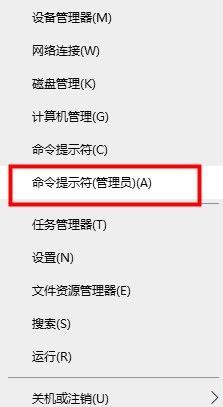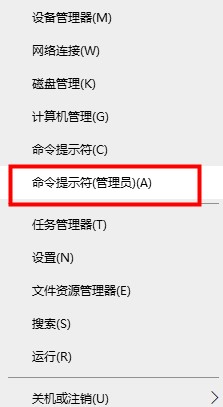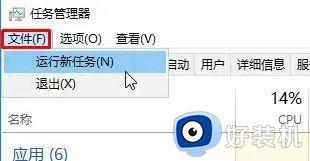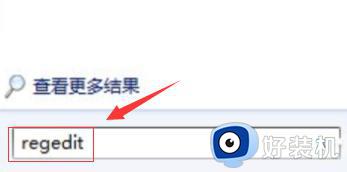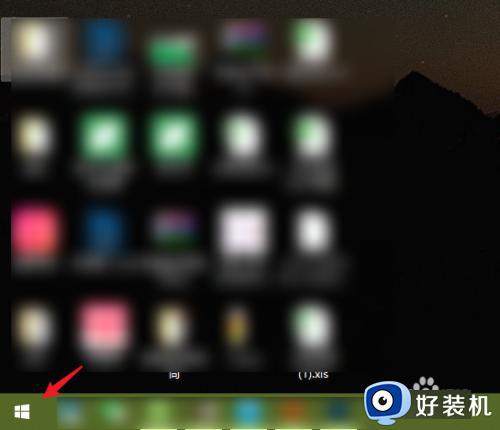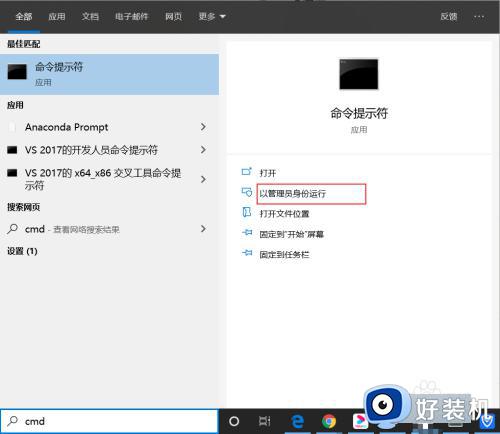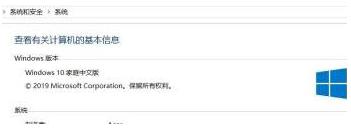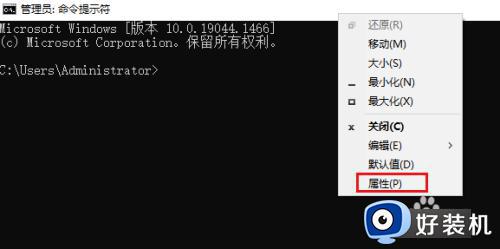win10命令提示符怎么打开 win10怎么打开命令提示符
时间:2023-10-26 09:09:39作者:zheng
我们可以打开win10电脑的命令提示符来输入各种命令,执行各种操作,非常的方便,有些用户就想要打开win10电脑的命令提示符来查看电脑的信息,但是却不知道win10怎么打开命令提示符,今天小编就教大家win10命令提示符怎么打开,操作很简单,跟着小编一起来操作吧。
推荐下载:Windows10系统
方法如下:
方法1:在“开始”菜单中打开
单击左下角的“开始”按钮点击“系统”>“命令提示符”。
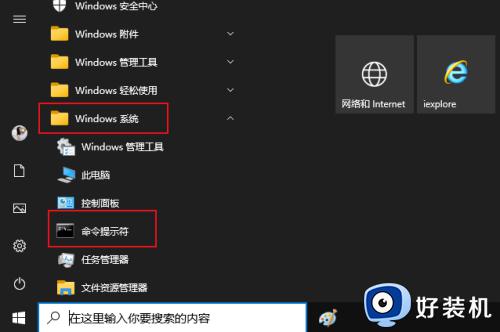
方法2:通过搜索打开命令提示符
点击任务栏上的“搜索”按钮,在搜索框中键入 cmd,然后选择顶部的“命令提示符”。

方法3:从快速访问菜单中打开命令提示符
按 Windows+X,或右键单击左下角以打开菜单,然后在其上选择“命令提示符”。
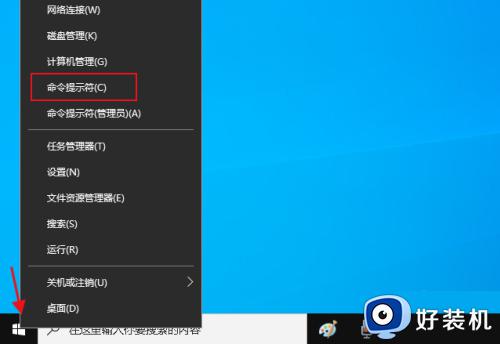
方法4:通过“运行”打开应用程序
使用 Windows+R 热键打开“运行”对话框,输入 cmd 并点击“确定”。
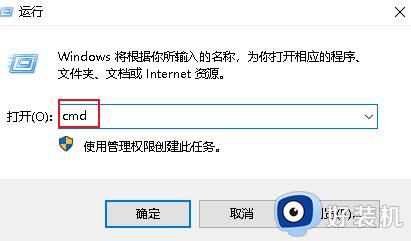
以上就是关于电脑去掉右下角拼字的方法的全部内容,还有不懂得用户就可以根据小编的方法来操作吧,希望能够帮助到大家。